Windows Not Defteri: Zaman Damgalı Günlükleri Oluşturma
Not Defteri ile gününüzü takip etmek için hızlı ve kolay bir yöntem mevcuttur. İşte basit bir numara, denenmiş ve gerçek ve yine de harika.
Windows'ta Not Defteri'ni açın. tip .LOG
![sshot-2011-10-29- [22-09-33] sshot-2011-10-29- [22-09-33]](/images/howto/windows-notepad-create-time-stamped-logs.png)
Yeni günlük dosyanızı kaydedin. Bunu yapmak için tıklayın Dosya> Farklı Kaydet - ya da anahtar kombinasyonu Ctrl + S.
![sshot-2011-10-29- [22-10-16] sshot-2011-10-29- [22-10-16]](/images/howto/windows-notepad-create-time-stamped-logs_2.png)
Burada iş günümü takip etmek için bir günlük oluşturuyorum.
![sshot-2011-10-29- [22-11-06] sshot-2011-10-29- [22-11-06]](/images/howto/windows-notepad-create-time-stamped-logs_3.png)
Not Defteri günlüğünüzden çıkın. Şimdi dosyayı tekrar açın. Geçerli tarih ve saati göreceksiniz. İmleç ayrıca bir sonraki girişiniz için sonraki satıra gider.
![sshot-2011-10-29- [23-19-36] sshot-2011-10-29- [23-19-36]](/images/howto/windows-notepad-create-time-stamped-logs_4.png)
Günlüğünüzü gün boyunca açık tutabilir, ardından her seferinde yeni bir giriş yapmak isteyebilirsiniz - F5 tuşu Geçerli saati ve tarihi girmek için
![sshot-2011-10-29- [22-35-28] sshot-2011-10-29- [22-35-28]](/images/howto/windows-notepad-create-time-stamped-logs_5.png)
İşte başka bir ipucu. Bir süre sonra günlükleriniz oldukça büyüyebilir. Çabuk bir şey bulman gerekiyorsa, vur Ctrl + F Klavyede
Bul kutusu açılır. Sorgunuzu yazın ve Sonrakini Bul'u tıklatın. Veya sadece basın F3 Aramakta olduğunuz bir sonraki girişi bulmak için.
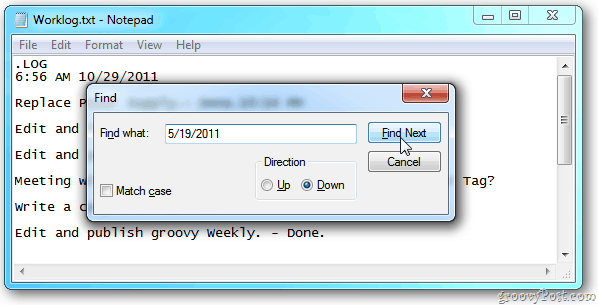
Zaman damgalı bir günlüğe sahip olmakgün ve düzenli kalın. Ek yazılım yüklemenize gerek kalmadan not almanın zarif bir yoludur. Notunuz için resimlere ihtiyacınız yoksa, Evernote veya OneNote'un aksine, burada resim ekleme özelliği yoktur - Not Defteri anlaşmadır.









![Not Defteri'ni Özellik Paketli Not Defteri ile Değiştirme ++ Editor [groovyDownload]](/images/freeware/replace-notepad-with-feature-packed-notepad-editor-groovydownload.png)
yorum Yap